WPS表格中 如何使用“选择性粘贴“添加批注
知识问答 2022-03-28 05:55:39 admin
在使用WPS制作表格中,当需要对某些单元格快速添加批注,如果一个一个去添加批注则费时费力。其实在WPS中可以使用“选择性粘贴”工具快速实现这一操作。其具体操作步骤如下:
操作方法
【步骤01】
在桌面上双击WPS表格的快捷图标,打开WPS表格这款软件,进入其操作界面,如图所示:
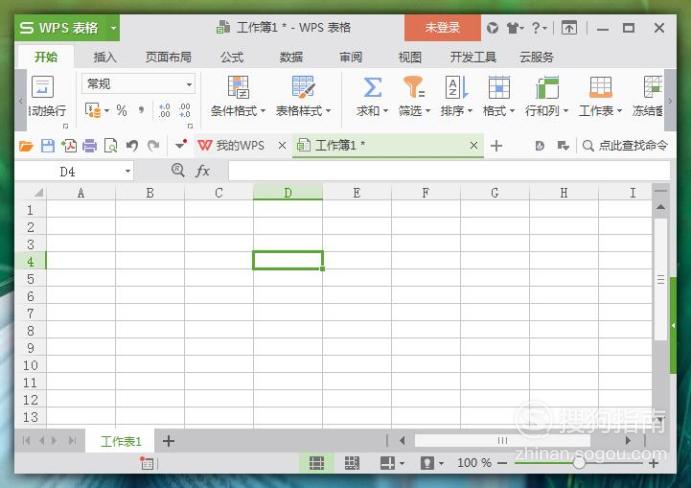
【步骤02】
进入表格主界面后,在里面输入一些数据,我们的目的就是将区域中的600分以上的成绩添加批注“优秀”字样,如图所示:

【步骤03】
然后鼠标在旁边点击选中任意一个单元格,然后点击鼠标右键,在菜单栏中选择“插入批注”选项,如图所示:
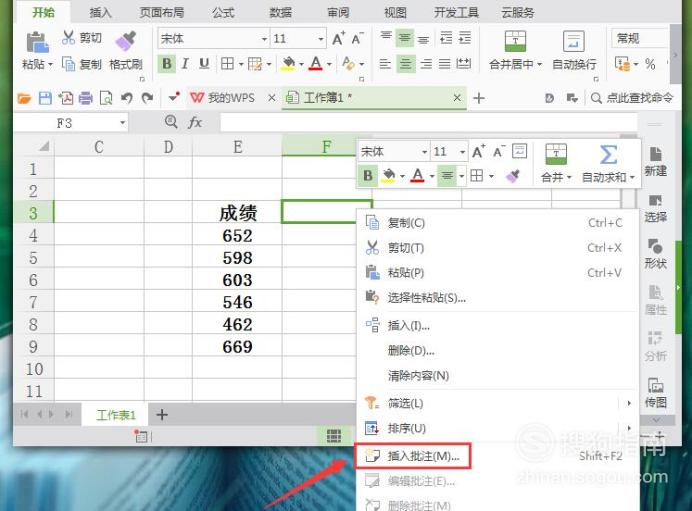
【步骤04】
点击“插入批注”选项,然后在输入框中输入“优秀”字样,给该单元格添加批注完成,如图所示:
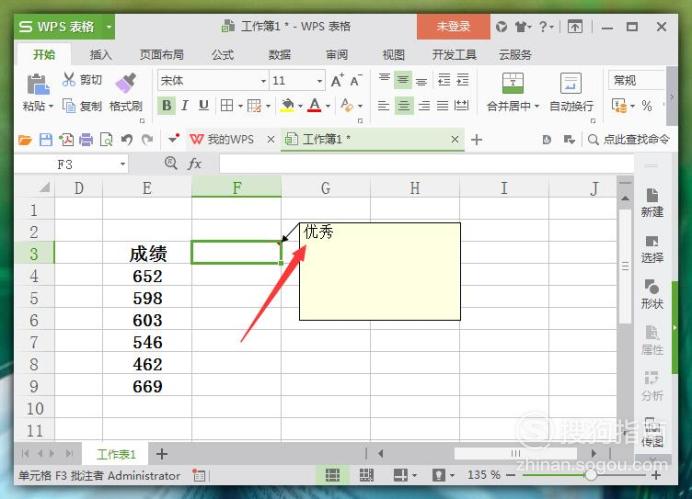
【步骤05】
然后点击鼠标右键,在菜单栏中选择“复制”选项,单元格出现蚂蚁线则复制成功,如图所示:
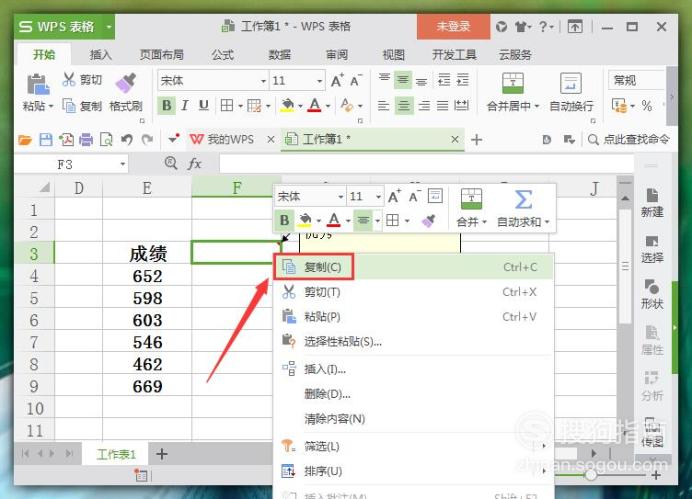
【步骤06】
按住“Ctrl”键,连续选择600分以上的成绩,出现浅蓝色底纹则选择成功,如下图所示:
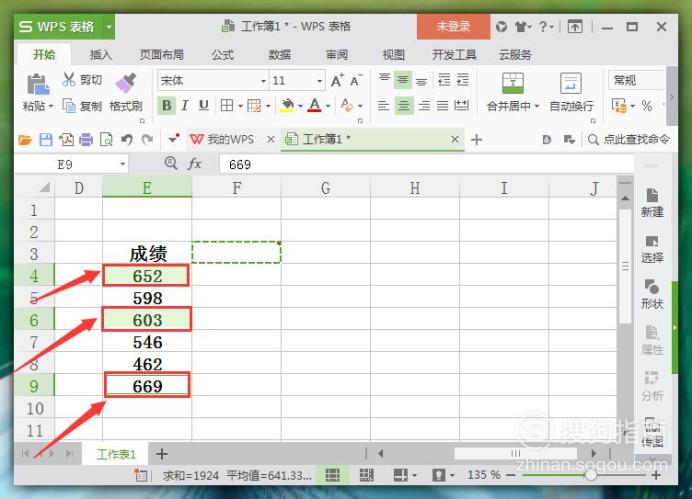
【步骤07】
然后点击鼠标右键,在菜单栏中选中“选择性粘贴”选项,点击打开,如图所示:
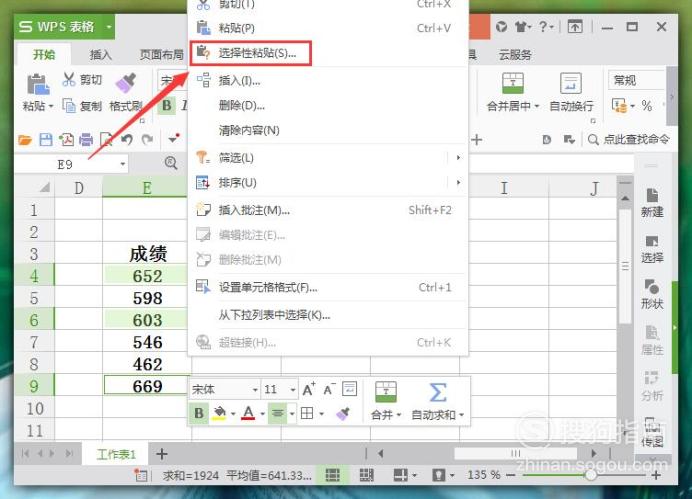
【步骤08】
在新弹出的“选择性粘贴”对话框中选择“批注”选项,然后点击下方“确认”选项,退出对话框,如图所示:

【步骤09】
返回到主界面后,可以发现前面选择的600分以上的单元格,就全部被添加批注“优秀”了,操作完成,如图所示:
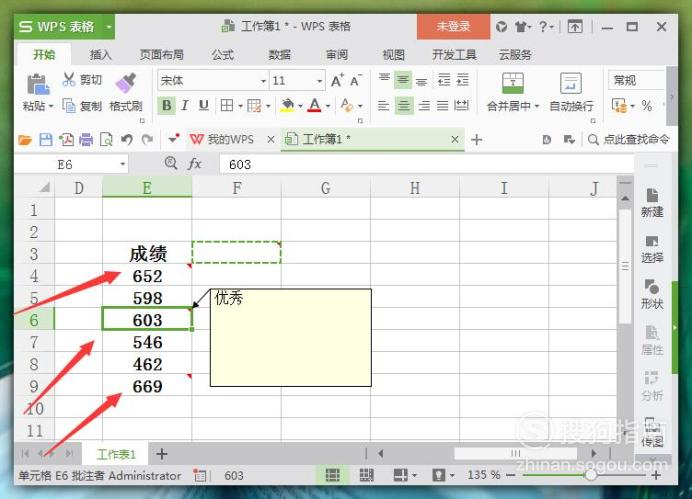
标签:
相关文章
发表评论

评论列表